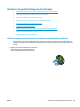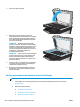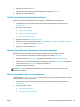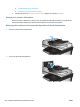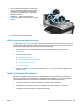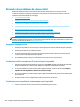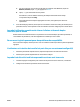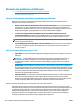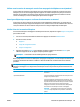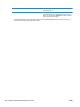HP Officejet Enterprise Color MFP X585/Flow X585 - Guide de l'utilisateur
Table Of Contents
- Présentation du produit
- Bacs à papier
- Pièces, consommables et accessoires
- Imprimer
- Copie
- Numérisation/envoi
- Configuration de la numérisation pour envoi par courrier électronique
- Configuration de l'option Enregistrer dans le dossier Réseau
- Configuration de l'enregistrement sur un périphérique USB
- Configurez Enregistrer sur SharePoint® (modèles Flow uniquement)
- Créer un réglage rapide
- Envoi d'un document numérisé vers une ou plusieurs adresses électroniques
- Envoi d'un document numérisé vers un dossier réseau
- Utiliser la solution HP Flow CM (modèles Flow uniquement)
- Télécopie
- Gérer le produit
- Résolution des problèmes courants
- Restauration des paramètres d'usine par défaut
- Système d'aide du panneau de commande
- Le message « Le niveau de la cartouche est bas » ou « Le niveau de la cartouche est très bas » s'aff ...
- Le produit n'entraîne pas le papier ou rencontre un défaut d'alimentation
- Supprimer les bourrages
- Auto-navigation pour l'élimination des bourrages
- Les bourrages papier sont-ils fréquents ou récurrents ?
- Suppression des bourrages dans le bac de sortie
- Suppression des bourrages dans le bac 1 (bac multifonction)
- Suppression des bourrages dans la porte de gauche
- Suppression des bourrages dans la zone du réservoir de récupération d'encre
- Suppression des bourrages dans le bac 2
- Suppression des bourrages dans le bac optionnel 3
- Élimination des bourrages dans le bac d'alimentation
- Améliorer la qualité d'impression
- Imprimer à partir d'un autre logiciel
- Vérification du paramètre type de papier pour la tâche d'impression
- Vérifiez l'état de la cartouche d'encre
- Nettoyage du produit
- Inspectez visuellement la cartouche d'encre
- Vérifier le papier et l'environnement d'impression
- Étalonner le produit pour aligner les couleurs
- Vérifier les autres paramètres d'impression de tâche
- Essayer un autre pilote d'impression
- Améliorer la qualité d'image de la copie
- Vérification que la vitre du scanner est dépourvue de saleté et de souillures
- Etalonnage du scanner
- Vérifier les paramètres du papier
- Vérifier les paramètres d'ajustement de l'image
- Optimiser la qualité de copie pour le texte ou les images
- Copie bord à bord
- Nettoyage des rouleaux et le tampon de séparation du bac d'alimentation.
- Améliorer la qualité d'image de la numérisation
- Améliorez la qualité d'image de la télécopie
- Vérification que la vitre du scanner est dépourvue de saleté et de souillures
- Vérifier les paramètres de résolution d'envoi de télécopie
- Vérifier les paramètres d'ajustement de l'image
- Optimiser la qualité de la télécopie pour le texte ou les images
- Vérifier les paramètres de correction d'erreurs
- Envoyer vers un autre télécopieur
- Nettoyage des rouleaux et le tampon de séparation du bac d'alimentation.
- Vérifier le paramètre Adapter à la page
- Vérifier le télécopieur de l'expéditeur
- Résoudre des problèmes de réseau câblé
- Connexion physique faible
- L'ordinateur utilise une adresse IP incorrecte pour le produit
- L'ordinateur est incapable de communiquer avec le produit
- Le produit utilise des paramètres de vitesse de liaison et de mode duplex incorrects pour le réseau
- De nouveaux logiciels peuvent poser des problèmes de compatibilité
- L'ordinateur ou la station de travail n'est peut-être pas correctement configuré(e)
- Le produit est désactivé ou d'autres paramètres réseau sont incorrects
- Résoudre les problèmes de télécopie
- Liste de vérification de résolution des problèmes de télécopie
- Quel type de ligne téléphonique utilisez-vous ?
- Utilisez-vous un périphérique de protection contre les surtensions ?
- Utilisez-vous le service de messagerie vocale d’une compagnie de téléphone ou un répondeur ?
- Votre ligne téléphonique comporte-t-elle une fonction de mise en attente ?
- Vérifier l’état de l’accessoire télécopieur
- Problèmes généraux de télécopie
- Echec d'envoi de télécopie
- Un message d'état Mémoire insuffisante s’affiche sur le panneau de commande du produit.
- La qualité d'impression d'une photo est médiocre ou une zone grisée est imprimée en guise de photo
- Vous avez appuyé sur le bouton Stop pour annuler une télécopie, mais la télécopie a été envoyée malg ...
- Aucun bouton du carnet d'adresses du télécopieur n'apparaît
- Impossible de localiser les paramètres de télécopie dans HP Web Jetadmin
- L'en-tête est ajouté en haut de la page lorsque l'option de superposition est activée
- Plusieurs noms et numéros apparaissent dans la zone des destinataires
- Une télécopie s'imprime sur deux pages au lieu d'une
- Un document s'arrête dans le chargeur de documents au milieu de la télécopie
- Le volume des sons émis par l’accessoire télécopieur est trop élevé ou trop faible
- Liste de vérification de résolution des problèmes de télécopie
- Index
a. Sur votre ordinateur, ouvrez une invite de ligne de commande. Sous Windows, cliquez sur
Démarrer, Exécuter, tapez cmd, puis appuyez sur Entrée.
b. Tapez ping puis l'adresse IP de votre produit.
Pour Mac OS X, ouvrez l'utilitaire de réseau, puis indiquez l'adresse IP dans le champ
correspondant du panneau Ping.
c. Si la fenêtre affiche des temps de propagation en boucle, cela signifie que le réseau est
opérationnel.
2. Si la commande ping a échoué, vérifiez que les concentrateurs réseau sont actifs, puis vérifiez que les
paramètres réseau, ceux du produit et ceux de l'ordinateur sont tous configurés pour le même réseau.
Le produit utilise des paramètres de vitesse de liaison et de mode duplex
incorrects pour le réseau
Hewlett-Packard recommande de laisser ces paramètres en mode automatique (paramètre par défaut). Si
vous modifiez ces paramètres, vous devez également les modifier pour votre réseau.
De nouveaux logiciels peuvent poser des problèmes de compatibilité
Pour tout nouveau logiciel, vérifiez que celui-ci est correctement installé et qu'il utilise le pilote d'imprimante
approprié.
L'ordinateur ou la station de travail n'est peut-être pas correctement configuré(e)
1. Vérifiez les paramètres de pilotes réseau, de pilotes d'impression et de redirection du réseau.
2. Vérifiez que le système d'exploitation est correctement configuré.
Le produit est désactivé ou d'autres paramètres réseau sont incorrects
1. Consultez la page de configuration pour vérifier l'état du protocole réseau. Activez-le, si nécessaire.
2. Configurez de nouveau les paramètres réseau si nécessaire.
FRWW Résoudre des problèmes de réseau câblé 155